4Gガラホは、3Gガラケーに近い操作で扱えるように作られています。
しかし、Eメール周りは少し操作方法が変わっており、ガラケーに慣れた方ほど戸惑うかと思います。
今回は、受信したEメールに添付されている画像の閲覧方法について書きました。
機種はauのKYF39 GRATINAを例にしています。
受信したEメールの添付画像を閲覧する方法
3Gガラケーと異なり、4Gガラホではメール本文の下に画像が並びません。
Eメールに添付された画像を閲覧したいときは、1枚ずつ表示する必要があります。
画像を直接表示する
メールを開いたら、「十字キー上」を何回か押します。右端のvのアイコン周りが黄色になったら、センターボタンを押します。
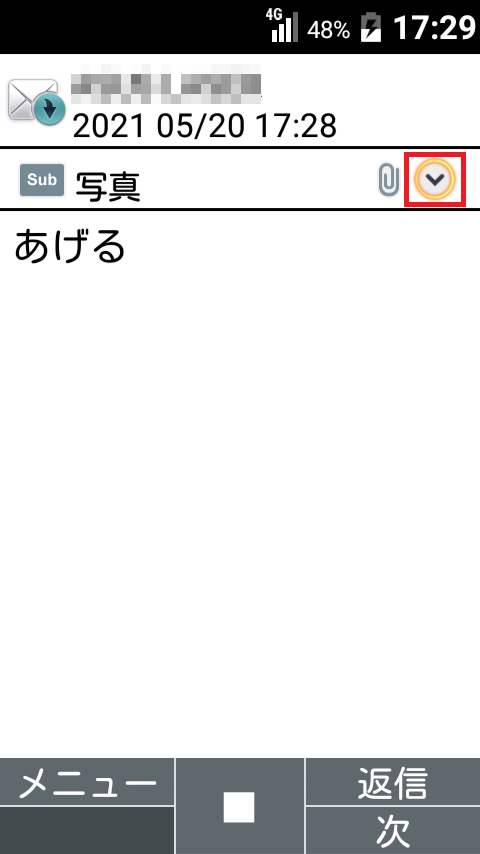
画像一覧が開きます。閲覧したい画像を「十字キー上・下」で選んで、センターボタンを押して決定します。

「表示」を選んでセンターボタンを押すと、添付画像が表示されます。メール画面に戻るときは「クリア」ボタンです。
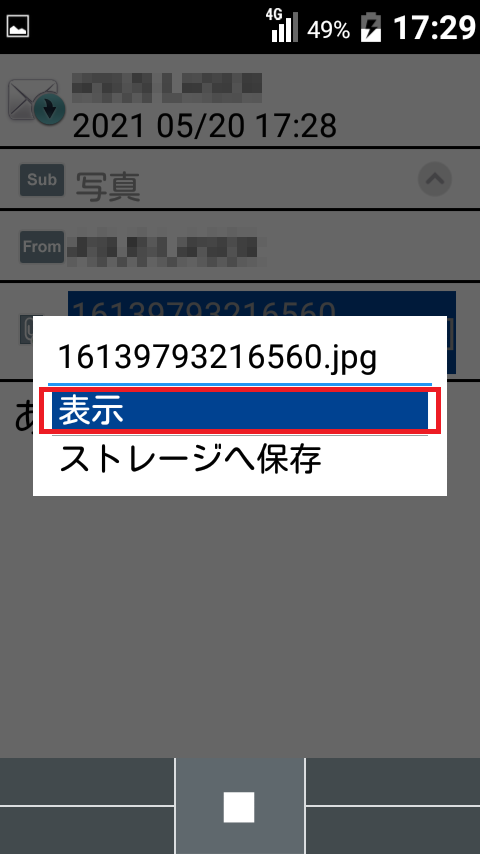
ストレージへ保存する
「ストレージへ保存」を選んで、センターボタンを押します。

保存先のフォルダパスが表示されます。「カメラ」ボタンを押すと、画像が保存できます。(デフォルトではEメール用の画像保存庫が選ばれます。保存場所を変える場合は、「メール」ボタンと「アプリ」ボタンで、保存するフォルダ階層を変更できます)
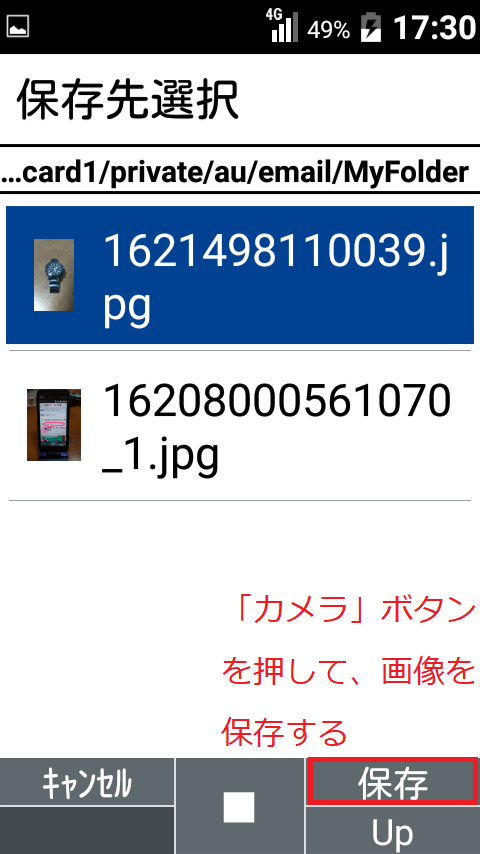
自動的にメール画面に戻り、画像が保存された旨が表示されます。
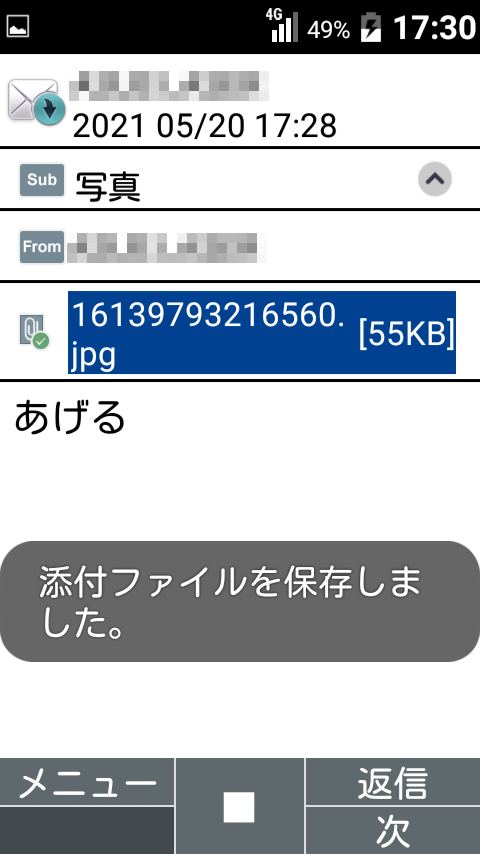
保存された画像は、「データフォルダ」から閲覧できます。

コメント